在上一篇文章中,牛叔给大家介绍了为什么建议笔记本用户扩展大屏显示器,有什么好处和必要性。 本文将向您介绍一些“高级技巧”和“新玩法”——这些东西其实并不罕见,但仍然有很多人不了解它们,或者“知道它们,但从不使用它们”。 ” 当你深入研究的时候,你会发现它还是非常有价值的!
(本文图片均为大图,可以点击放大)
PART1:显示器KVM功能,一套显示器+键盘鼠标可以连接并控制两台电脑,还有高级玩法
随着电脑变得越来越便宜,消费变得更加个性化,现在有很多用户拥有两台或更多电脑。 例如,如果您家里有台式电脑,则可以连接大屏幕高清显示器(27英寸或以上,分辨率2.5K或以上)使用。 当您出差时,您会使用轻便的笔记本电脑。 这个时候就会出现一些特殊的需求。 例如,偶尔需要同时使用两台电脑,这就产生了一个麻烦的情况——你必须在两个屏幕、两组键盘和鼠标之间“来回跑”,非常麻烦! 这就引出了显示器的KVM功能。
■□最简单的监控KVM应用
KVM(Keyboard、Video、Mouse,直译为“键盘、屏幕鼠标”)这个缩写在计算机领域很常见。 在不同的应用中,其具体含义细节略有不同。 例如,在远程控制(其他计算机)领域,KVM操作的意思是“接管远程计算机的键盘和鼠标操作,并显示远程计算机的屏幕”。 在显示器领域,我们常说“显示器支持KVM功能”,大多数情况下是指“一套键盘、鼠标和显示器可以连接并操作两台电脑”。


前提是显示器和所连接的电脑之间有双向 USB 连接(例如连接电脑和显示器的 Type-C 线,或者 HDMI/DP 线连接加上单独的 USB 线连接电脑和显示器) ),使用将有线或无线键盘和鼠标连接到USB端口,可以实现“一台带有键盘和鼠标的显示器连接两台电脑的效果。当显示器来回切换输入源(不同电脑的屏幕)时,键盘和鼠标操作也跟着切换。” ,也就是前面提到的——“一套键盘、鼠标和显示器连接并操作两台计算机”。 这样就省去了在两个屏幕和两套键盘鼠标之间来回切换的麻烦,而且笔记本还输出大图片,观看更舒适,使用更健康。
■□高级:大屏分屏显示+KVM应用
然而,上述方法有一个稍微麻烦的地方:用户必须通过显示器菜单来回切换输入源,才能在两台计算机和两个屏幕之间来回切换。 而且同时只能看到一台电脑的内容,不太直观! 那么,有没有更简单、更完整的方法呢?
答案是肯定的! 具有画中画/画边画(PiP/PbP)功能和KVM功能的大屏幕高清显示器可以使该解决方案更加方便和完整。 可以将两台电脑的图像同屏显示,让屏幕操作更加直观! 同时,可以通过快捷键(或左右屏幕移动)来回切换与显示器连接的(无线)键盘和鼠标,来回操作两台电脑。 切换键盘和鼠标的同时,显示器上的所有USB接口功能也可以同时切换,甚至有线网络也可以相应更改(※关于有线网络的切换,请注意第 1 部分末尾的特别提示)。
给你一张图,看起来更直观▼

▲大屏幕高清显示器具有多个USB端口,可连接(无线)键盘、鼠标和USB存储设备。 通常连接台式电脑,视频线为HDMI或DP。 同时(一定要注意这一点),还有一根USB线(这种连接通常是一端是大USB端口,另一端是方口或Type-C端口)。 台式机(USB大口)和显示器(USB方口或Type-C口)。 这样,连接到显示器上的键盘、鼠标、移动硬盘等USB设备就可以被台式电脑使用了——甚至是有线网络(现在很多显示器背面都集成了RJ-45有线网络接口)。
当用户通过Type-C全功能连接线连接笔记本和显示器时(双头Type-C,上传视频信号到显示器,并给笔记本反向充电),显示器可以左右分屏( PbP 画边画功能)同时显示笔记本电脑和台式机屏幕▼。

▲接线及分屏图采用左右1:1分屏。 同时大家也可以清楚的看到接线方法(显示器是戴尔的U3423WE)。
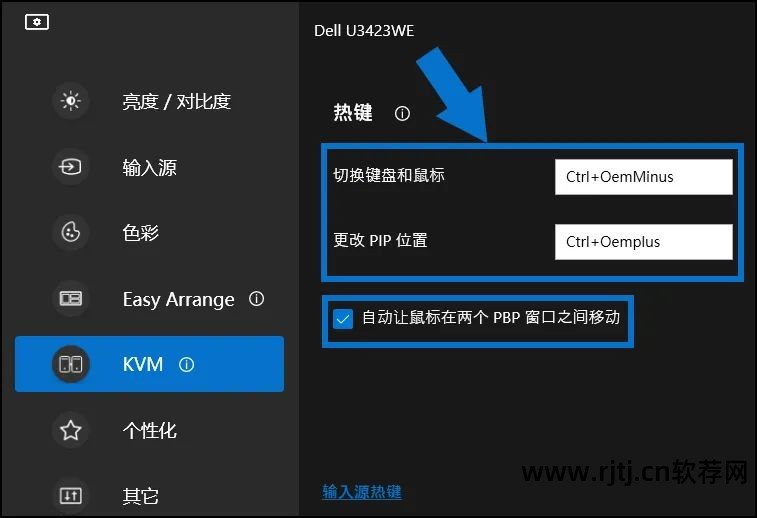
▲键盘和鼠标操作可以通过DDM(Dell Display Manager,戴尔显示管理套件)中的自定义快捷键进行切换(图中键盘和鼠标切换设置为“Ctrl+-”),也可以通过移动鼠标到中心接缝并在那里停留几秒钟。 实现了——并且,随着鼠标切换到不同的屏幕(计算机),键盘操作、USB接口(甚至有线网络的归属※)也随之切换——这就是显示领域最典型、最有价值的KVM切换功能。
■□大显示分屏+KVM应用的真正价值:不仅仅是方便的键盘鼠标控制和舒适的大屏幕那么简单
当然,要实现左右分屏结合显示器KVM功能的“一台显示器,键盘鼠标控制两台电脑”的理想应用,最好采用“大尺寸带鱼屏,高清晰度和超清分辨率”,为两台电脑留出了空间。 图片足够大、足够清晰。

▲此外,我们不必保持1:1的左右分屏比例。 哪台计算机的性能更强、应用程序更复杂,就可以将其屏幕分割成更大的屏幕。 比如下图中,左边笔记本电脑1/4屏幕使用,右边台式机3/4屏幕的分屏形式。 左边的笔记本应用程序用于实时通讯和下载“腾讯会议”软件进行在线会议,而右边的台式电脑则在进行视频编辑——右边的工作台面大更合理▼ 。
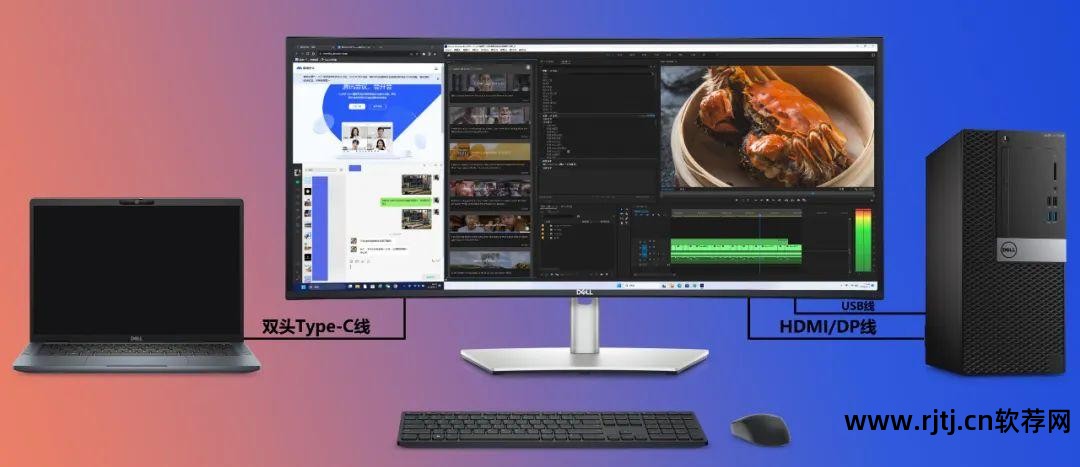
再次需要强调的是,上述分屏+KVM切换方式不仅比“一套显示器+键盘鼠标可以相对高效地控制两台电脑”更有效。 我们在上一篇文章中提到过,Type-C显示器通常都具有USB Hub功能,集成了很多USB端口,甚至还有10Gbps USB端口和10Gbps下行Type-C端口,以及网线接口。 因此,这种显示器本身就是一个“功能扩展坞和数据中转站”。 这样就可以诞生很多独特的玩法。 下面是两个例子:
●笔记本电脑和台式机之间需要传输数十或数百GB的海量数据。 传统的方法是找一块高速SSD移动硬盘,在笔记本和台式机之间来回切换。 如果遇到特殊情况,比如笔记本只有Type-C口,而台式机只有USB口,那就得中途换移动硬盘,步骤很多,很麻烦!

▲但使用分屏显示+KVM切换后,你要做的事情很简单:将高速SSD移动硬盘连接到显示器上,并将其用作快速传输盘。 随着键盘和鼠标归属的切换,这块移动硬盘就相当于插在了不同的电脑上。 这样,通过“将设备移动到位”即可完成数据的双向移动,无需用户来回移动,SSD移动硬盘可来回插拔。 拔掉插头、不断更换线缆等都是很麻烦的事情。
●再比如,显示器本来是插有线网络的,台式电脑享受千兆宽带(连接互联网)。 笔记本使用的WiFi无线的实际下载速度受位置和距离(距无线路由器)的影响严重。 达到千兆位几乎是不可能的。 不过最近看了一部容量接近100GB的剧。 如果我用WiFi下载那就“等着哭”!但只要连接大屏显示器,KVM切换,快速的千兆有线网络过来,在笔记本上也能享受▼ ※!

综上所述,显示器的KVM功能可以使多台电脑的控制更加方便直观; 它还可以让笔记本电脑使用大屏幕,使它们视觉上更舒适,使用起来更健康。 结合大/超大屏高清和超清KVM显示器以及PiP/PbP分屏,这一切体验可以更加完美。 而它的价值取决于用户的个性化需求和想象力! ^__^

▲这里我列出了10款新的戴尔显示器,具有大/超大屏幕HD/UHD分辨率,并且支持自动KVM功能。 大多数都支持PiP/PbP(画中画/画边画)分屏功能。 。 比较实惠的是三款27英寸的机型。

▲图中实拍为笔记本电脑和台式机同时连接戴尔U3423WE显示器,左右1:3比例PbP分屏。
※有线网络切换特别提示:
在KVM切换过程中,显示器上有线网络的切换是一把“双刃剑”,可能会导致计算机正在进行的网络应用的中断。 因此,在较新的显示器上,网络切换被设计为“可选”(例如,U3423WE可以在显示器OSD菜单中的“设置→USB→以太网切换模式”中选择)。
一般情况下,我们建议将有线网络固定分配给某台计算机(例如台式计算机),而不是切换有线网络所有权(分配给第二台计算机,例如笔记本电脑)。 毕竟笔记本电脑有无线网络,不会出现“无网络可用”的问题。
但要注意,并不是所有支持KVM和网络切换的显示器都支持网络锁功能,戴尔显示器也是如此。
PART2:神奇万能的DDM、Easy Memory和分割窗口布局49个方案
了解了显示器的KVM功能(称为KVM控制和KVM切换)以及相应的独特应用之后,这里再给大家介绍一个知识。 准确的说,是戴尔显示器的功能套件,称为DDM,即Dell Display Manager。 管理套件)。
■□DDM=戴尔显示器功能摘要和控制中心
DDM有什么用? 这么说吧,前面提到的戴尔显示器的KVM功能需要连接显示器的电脑安装DDM才能启用。 DDM是戴尔品牌显示器功能管理的“终极武器”,甚至可以接管戴尔显示器的物理按钮菜单!
注意DDM需要单独下载。 最新2.1版本的下载链接是:
。
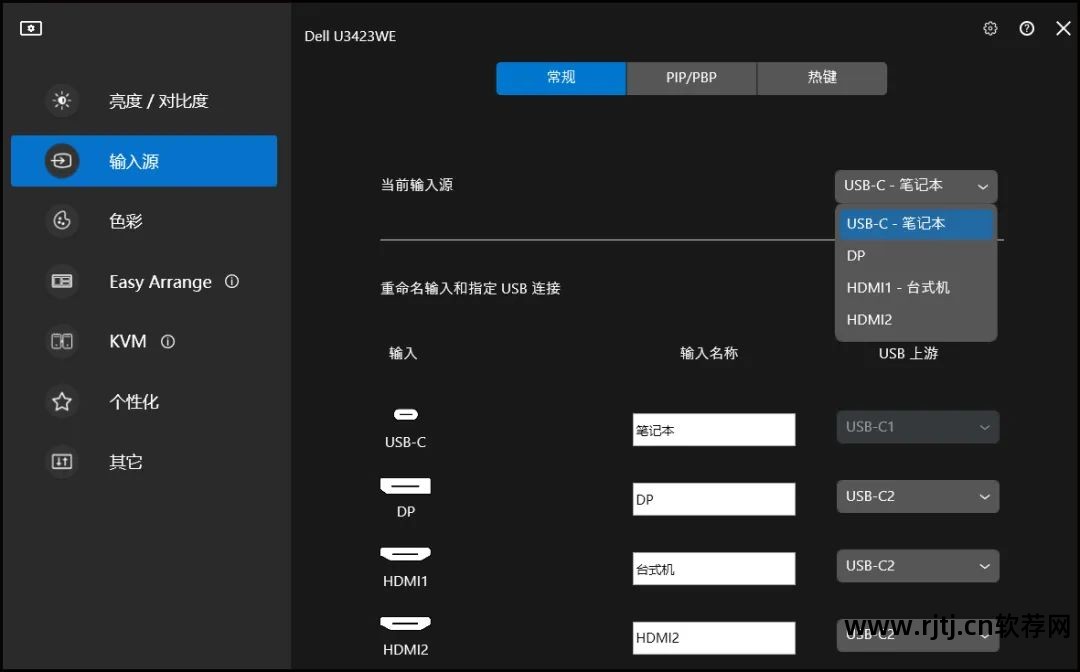
▲DDM包含了戴尔显示器的所有设置和调整功能。 图中分别标注了Type-C口和HDMI口的输入源(电脑型、笔记本型、台式机)。
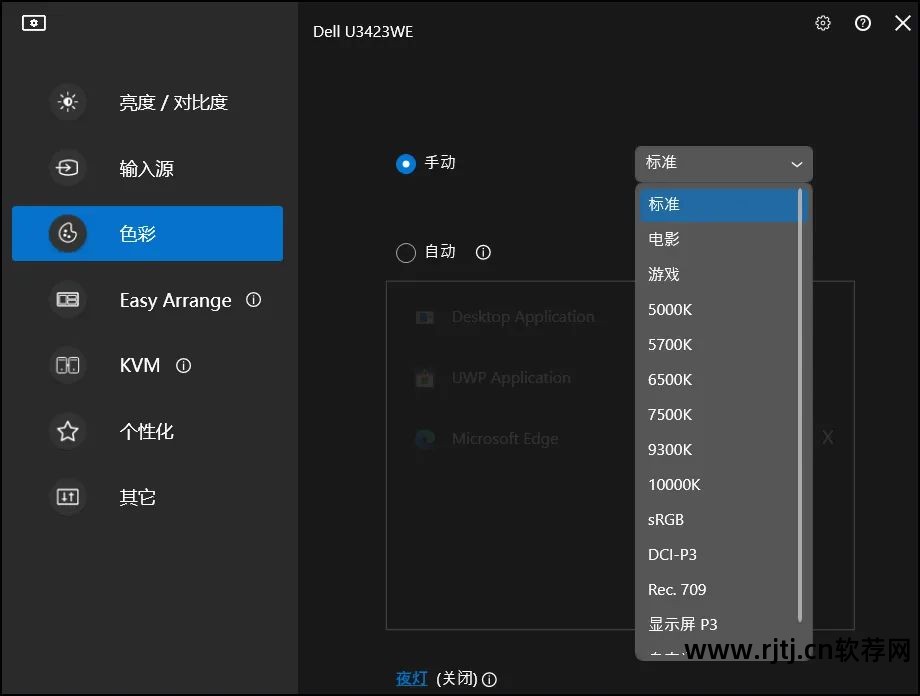
▲“色彩”调整项实际上包括显示器的模式调整、色温调整、色域调整等。
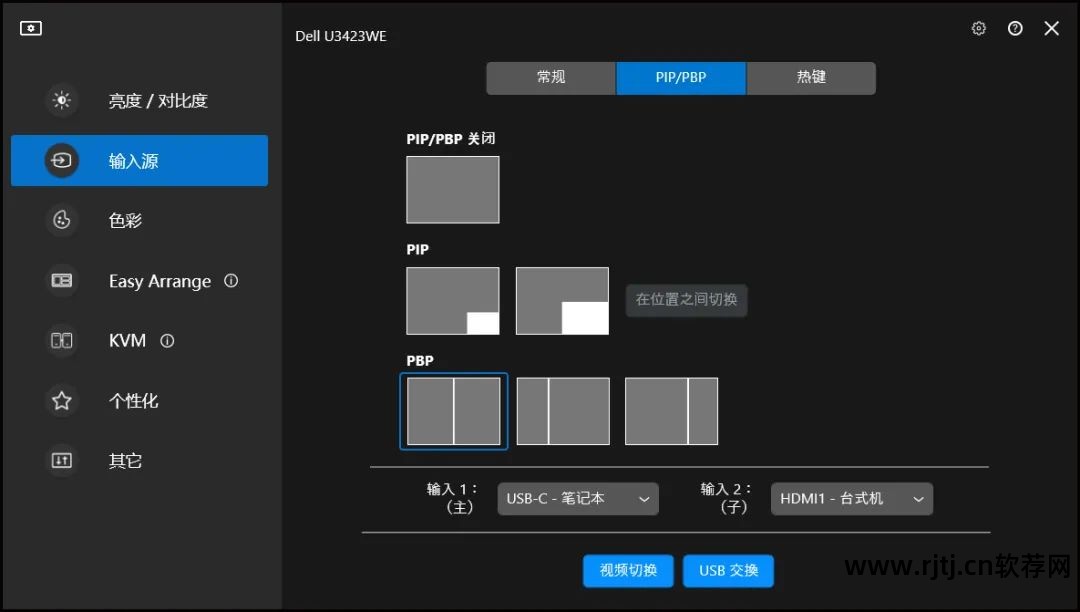
▲在DDM上设置PiP/PbP画中画/并排分屏显示。
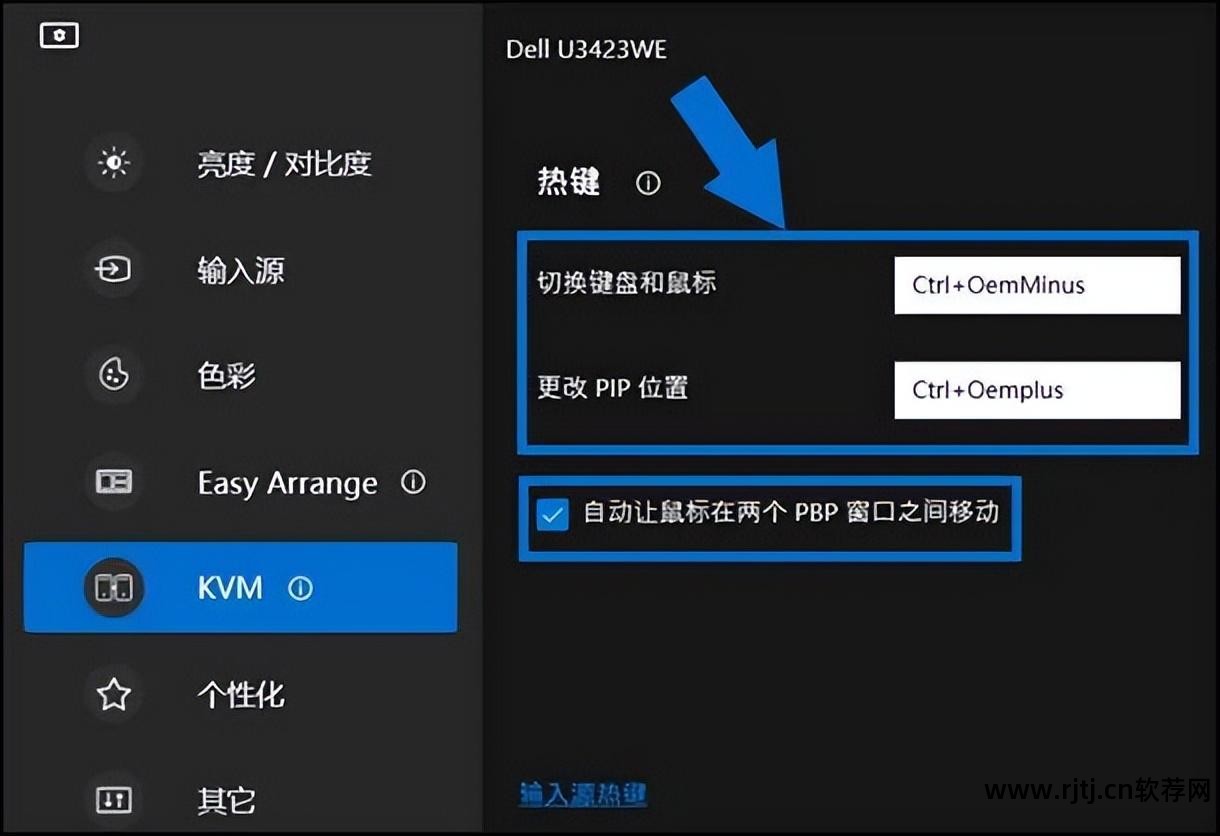
▲KVM功能的激活、键盘、鼠标、屏幕切换快捷键的设置、鼠标移动切换的设置也是在DDM界面完成的。 请注意,如果有两个信号源(两台计算机连接到显示器),要设置 KVM 切换,两台计算机都必须安装 DDM。
■□ 分割窗口布局 49 个计划:功能强大电脑分屏软件,轻松排列,还可自定义
DDM中真正强大的功能是Easy Arrange窗口布局功能。
当您使用大尺寸、高分辨率的显示器时,您就有机会通过显示窗口的分配、排列和组合来提高学习和办公效率。 显示窗口的这种分配、布置和组合也可以称为“窗口布局”。 尤其是当你使用超宽的“带鱼屏”时,显示窗口的分屏布局其实是相当有必要的——不仅能保证窗口显示内容的美观,还能提高显示空间的利用率。
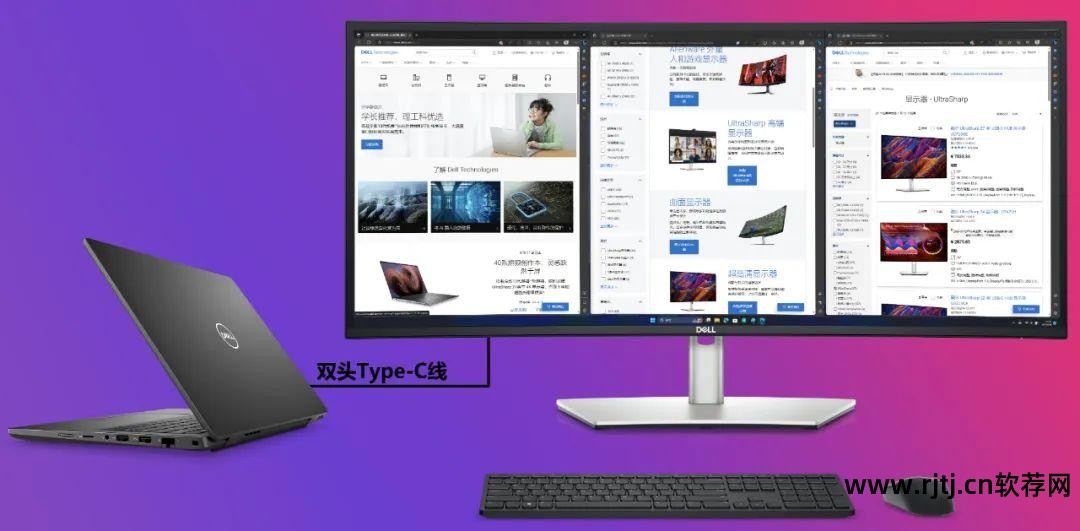
▲这是一个典型的左右三点窗。 对于在超宽“带鱼屏”上显示多个网页特别实用,空间利用率极佳。
你可能会说,这有什么意义呢? Windows自带了应用程序分割窗口功能。 将应用程序窗口拖放到 Windows 桌面的边缘或角落,以形成两部分窗口或四部分窗口。 然而,DDM的Easy Arrange窗口组合功能超出了Windows的能力▼。
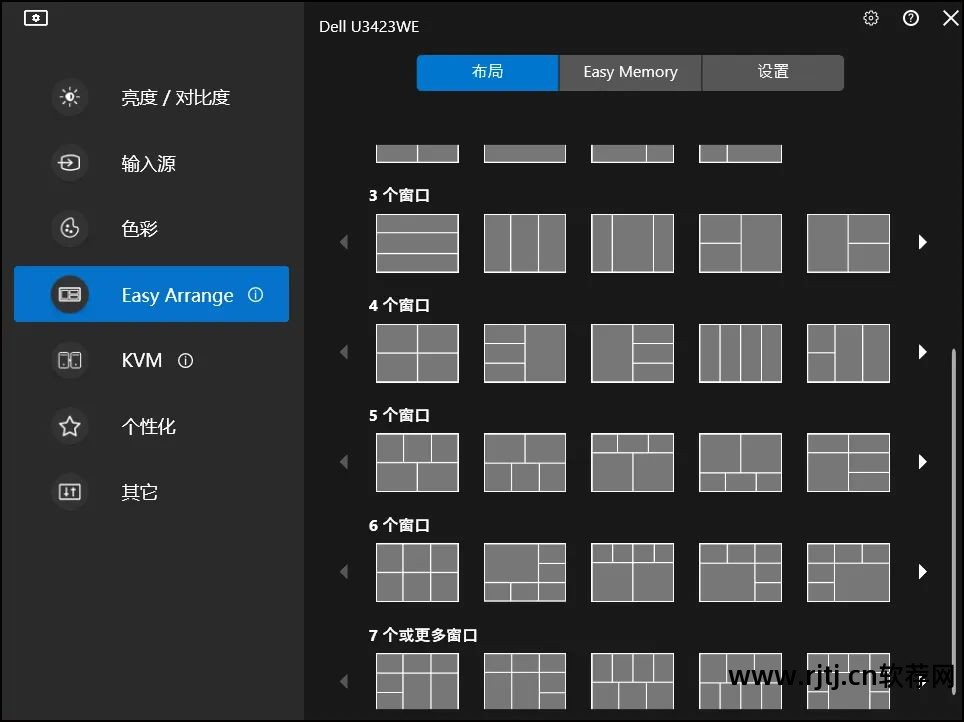
▲这是DDM支持的一些窗口布局形式,从两个窗口到七个窗口,包括单窗口显示,一共有49种方案!
▼这里给大家展示一下牛叔用Easy Arrange设计的多应用窗口布局▼
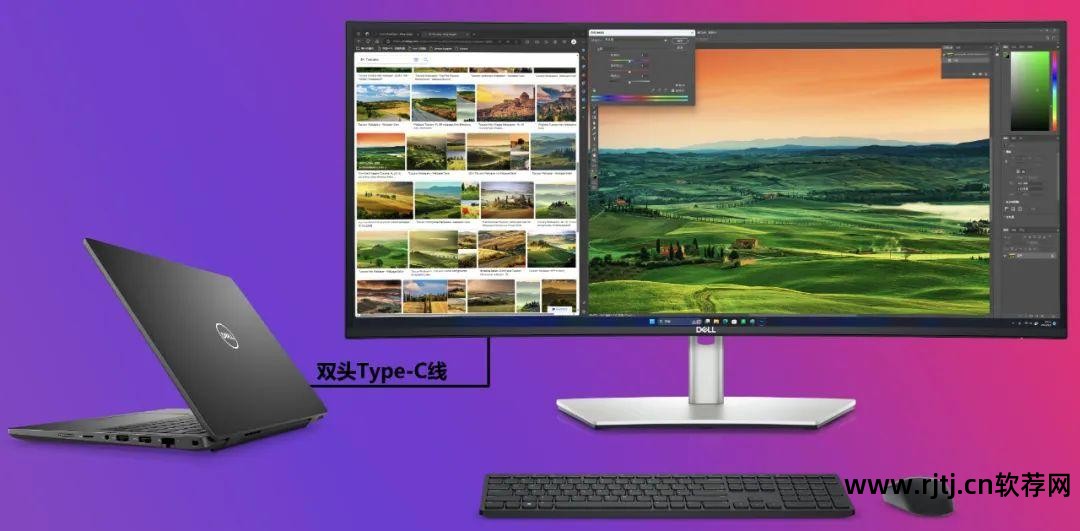
▲两部分窗口中的1/3+2/3解决方案,左边1/3窗口用于浏览器图片搜索,右边2/3窗口用于PS图片编辑——增加了工作窗口面积图片编辑软件,意味着图片编辑效率的提高。
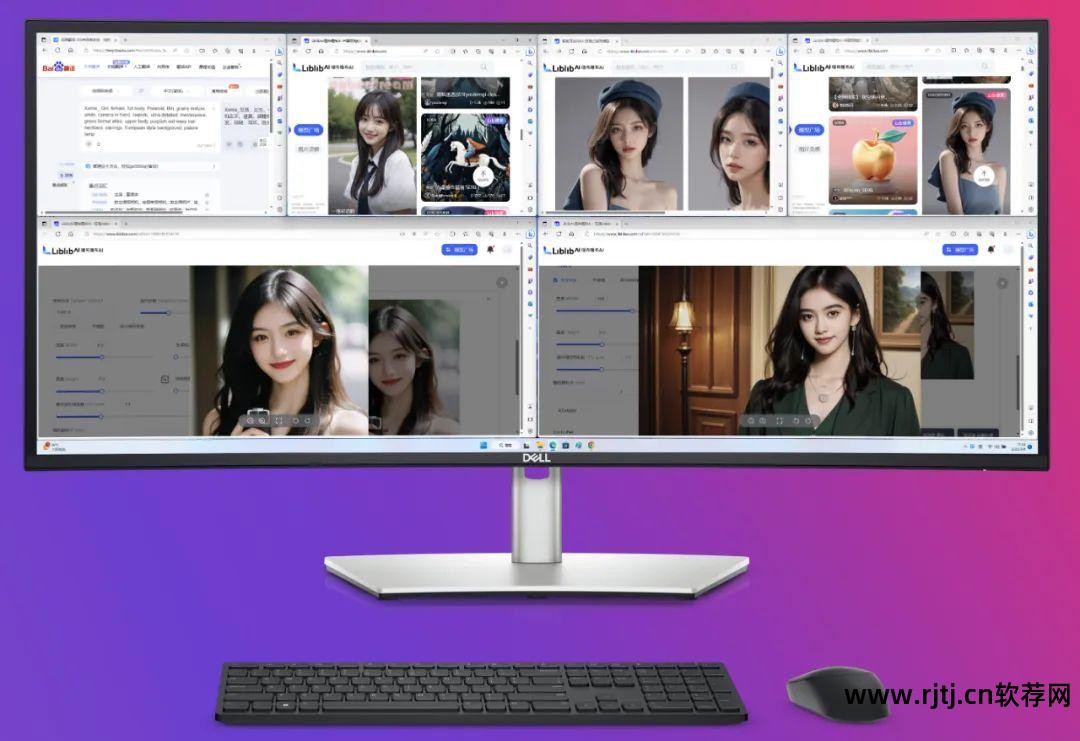
▲这是牛叔玩在线AI稳定扩散时的应用场景。 由于他需要设计和翻译关键词,浏览并找到合适的角色模型,并确认风格,所以我这里使用了六部分的窗口布局! 上面的四个小窗口是辅助应用窗口,下面的两个大窗口用于在线生成图片并放大浏览。
事实上,在实际使用中,由于显示器尺寸、分辨率、长宽比不同以及每个人的应用形态不同等因素,这些预设的窗口组合可能并不完美。 满足需要。 比如空间利用率还是不够,或者不是很美观等等 - 不过,不用担心,因为Easy Arrange还支持“自定义编辑”,可以调整现有的窗口方案▼
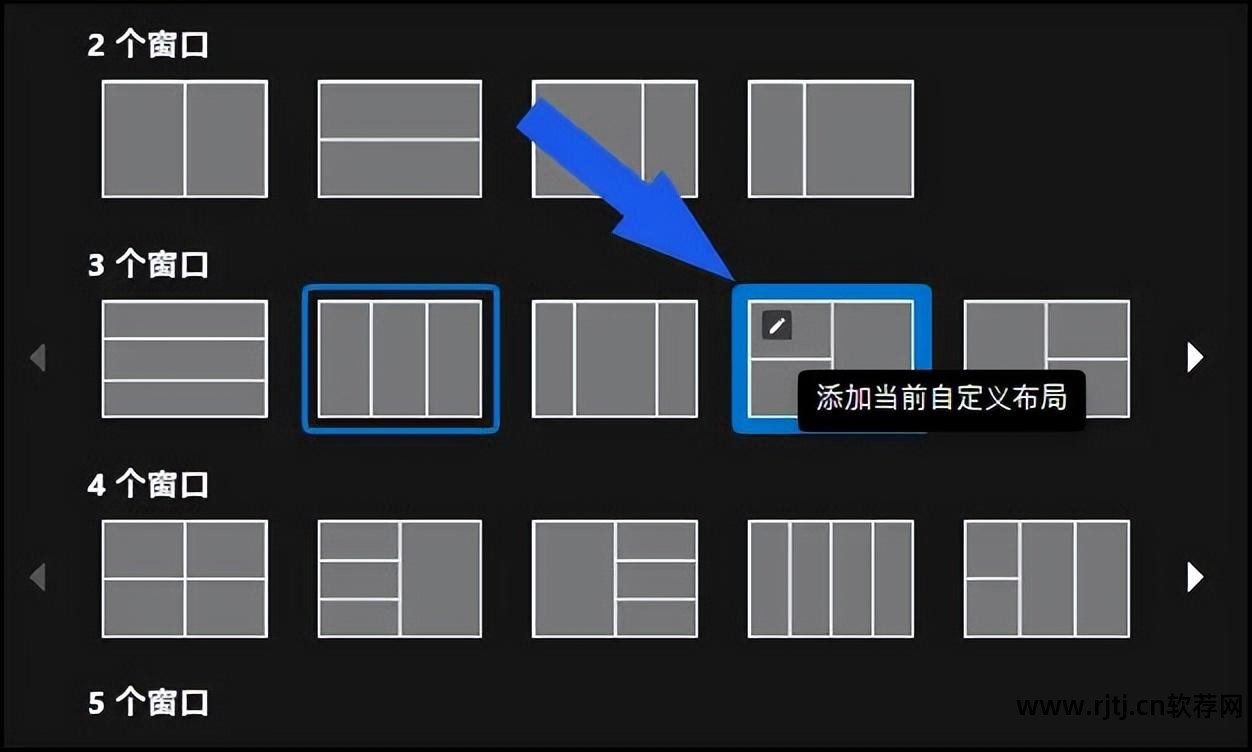
▲点击窗口组合,会出现一个笔形图标。 单击它可以自定义窗口。


▲通过拖动红线(原窗口边缘线),可以调整窗口的形状和大小。
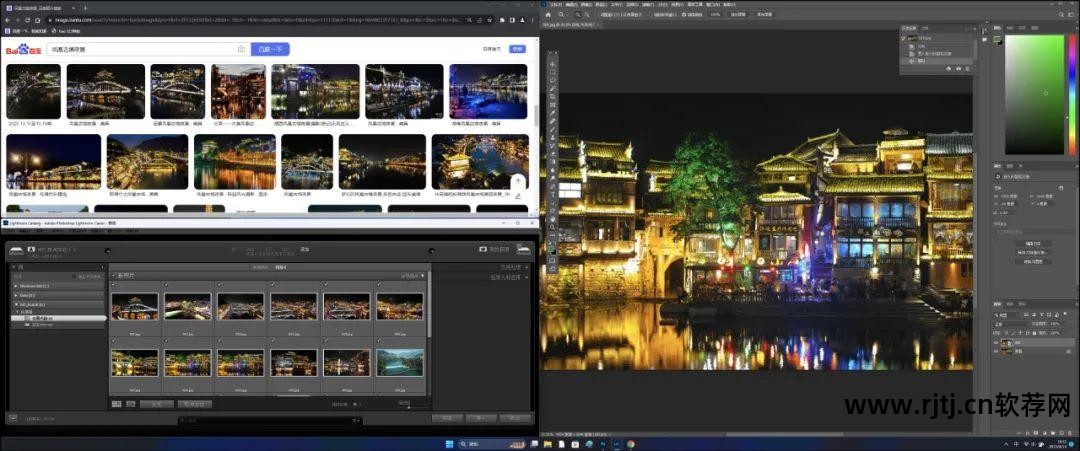
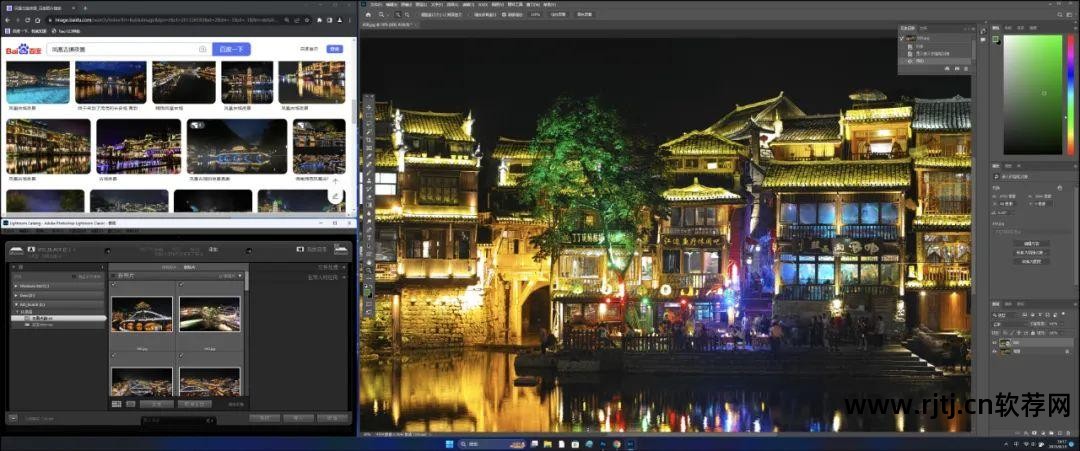
▲通过自定义窗口组合(放大右侧窗口,缩小左侧两个窗口),可以直观地看到调整前(上)和调整后(下)的巨大差异:右侧PS工作面更大,并且在显示相同照片宽度时,调整后的空间利用率更高,照片细节更大,更容易修复和调整——大大提高工作效率。
即使是 Easy Arrange 窗口布局功能在 PiP/PbP 双屏显示时仍然有效! 例如,您可以将左侧的笔记本电脑屏幕分为上下两个窗口,然后将右侧的桌面屏幕分为三个窗口▼ - 只需通过每个窗口上安装的DDM进行调整即可!
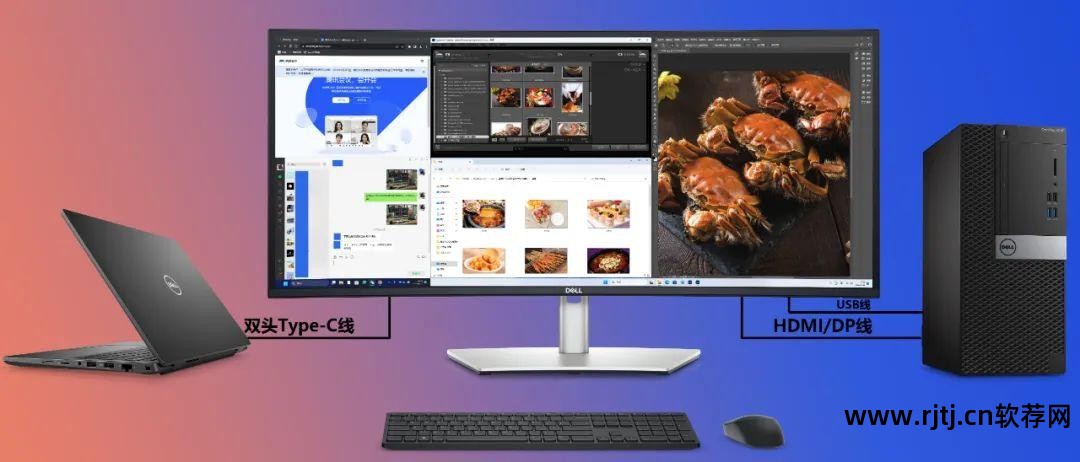
▲笔记本电脑和台式机同时连接到戴尔U3423WE显示器。 屏幕分为左右两部分。 笔记本电脑占据左侧的1/4,台式机占据右侧的3/4。 然后在此基础上,两者都有分屏布局:笔记本是双窗口自上而下的布局,分别加载腾讯会议网页和微信对话窗口。 右侧桌面屏幕采用三窗口布局,分别加载Lightroom、文件夹窗口和Photoshop。

▲图为Easy Arrange的2上2下4六窗口布局。
■□固定窗口对应固定程序+自启动:实用易记
这里我们还介绍一下Easy Arrange的一个“高级应用”,叫做Easy Memory——从名字上就应该知道,它就是“记忆”功能。 它到底有什么作用? 简单来说:它不仅可以记住你的窗口布局,还可以在固定窗口中启动固定应用程序!
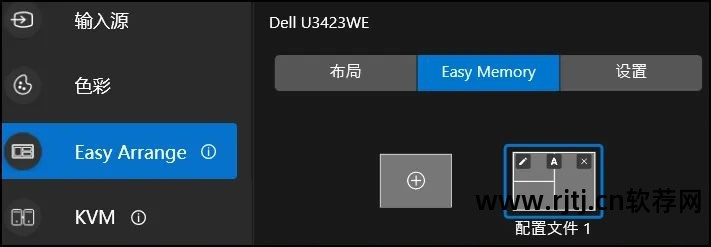
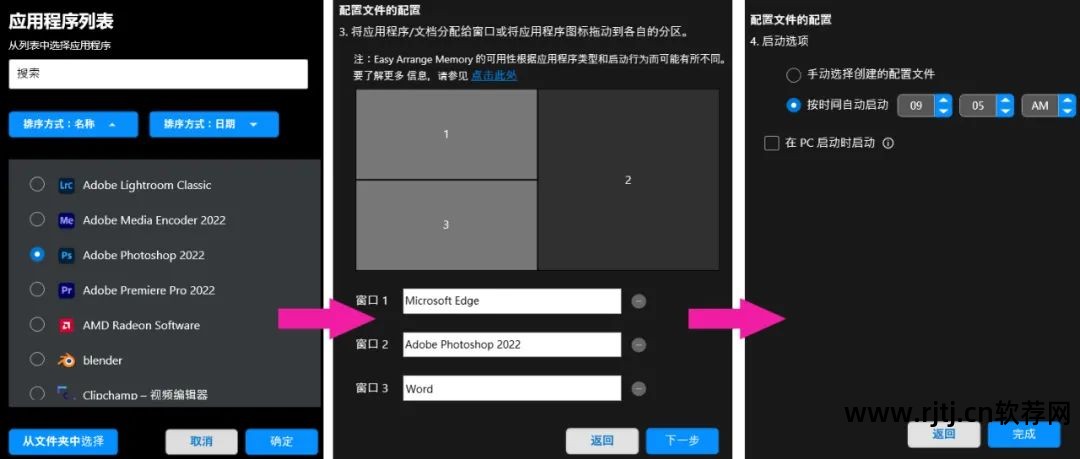
▲例如,对于一个艺术家来说电脑分屏软件,每天打开电脑后必须打开的三个应用程序是浏览器、Lightroom 和 Photoshop。 然后就可以进入Easy Arrange的Easy Memory子项,选择窗口布局以及每个窗口对应的应用程序。 您甚至可以设置启动应用程序的时间,或“在启动时启动”。

▲这是Easy Memory设置的“三个应用程序对应各自的固定窗口,每天自动启动”的截图。 这个怎么样? 这对于每天需要启动固定应用的用户来说,相当实用吧? ^__^

最后做个总结:
●显示器的KVM功能是通过一台屏幕和键盘鼠标控制两台电脑。 建议大家购买带有PiP/PbP画中画/画边画功能的大尺寸宽屏高清显示器。 这样,结合显示器的KVM功能,您可以实现(视觉上)舒适、高效、便捷的控制——同时也保证健康的电脑使用。 。
●DDM(Dell Display Manager)是戴尔显示器的功能汇总和控制核心,无论是亮度对比度、色域还是显示模式、视频源和PiP/PbP调整、KVM切换、窗口布局等都在DDM上完成(或只能在 DDM 上设置)。 Easy Arrange 拥有多达 7 个窗口,总共 49 种窗口布局,以及自定义调整功能。 无论是什么样的展示,它都能帮助您打造精彩的多窗口,极大提高学习和工作效率。 而且,双源双图分屏显示依然可以使用Easy Arrange! 结合Easy Arrange Memory功能,可以将固定应用程序绑定到固定窗口,并且可以设置启动时间或开机自动启动。 至于怎么用,能用出什么样的刺激,全看你的想象力了。 视野开阔了^___^。
好了,牛叔今天就讲到这里了。

